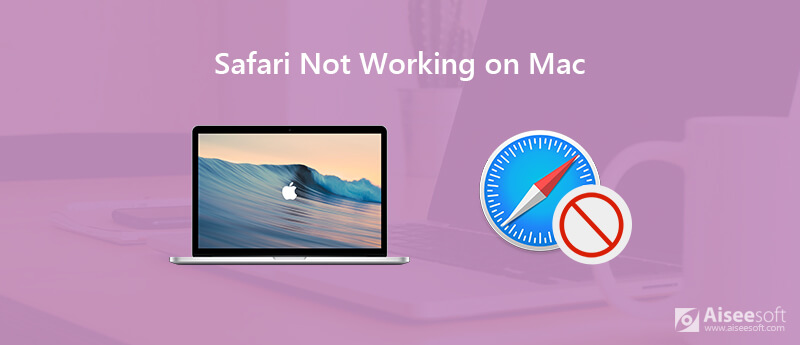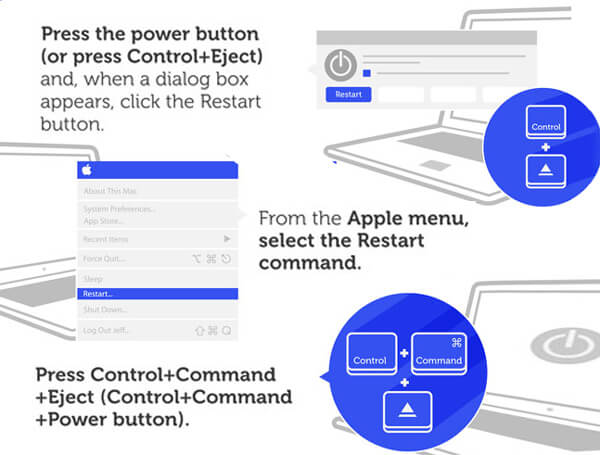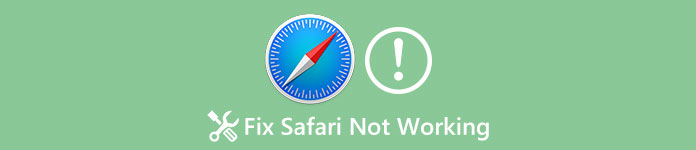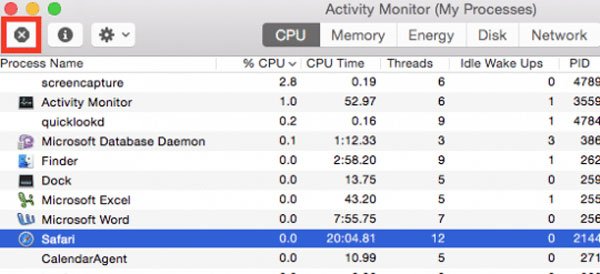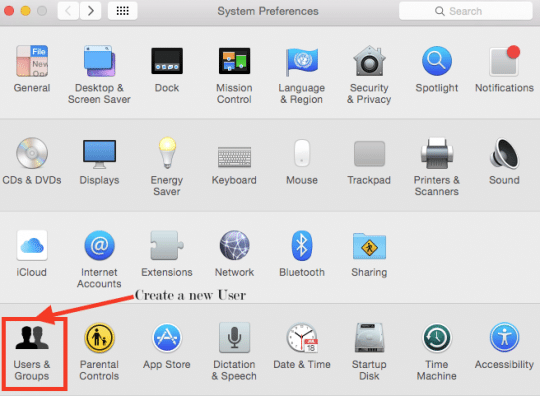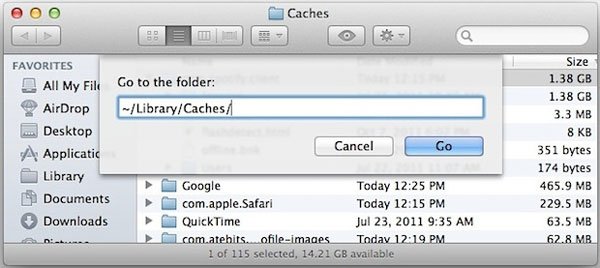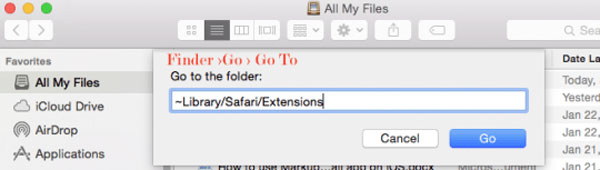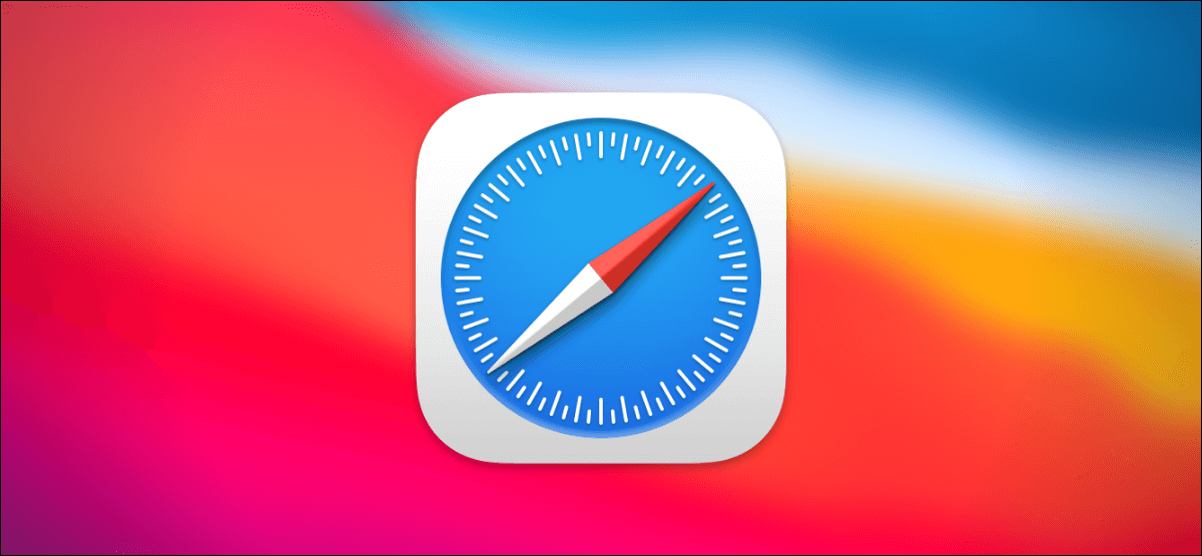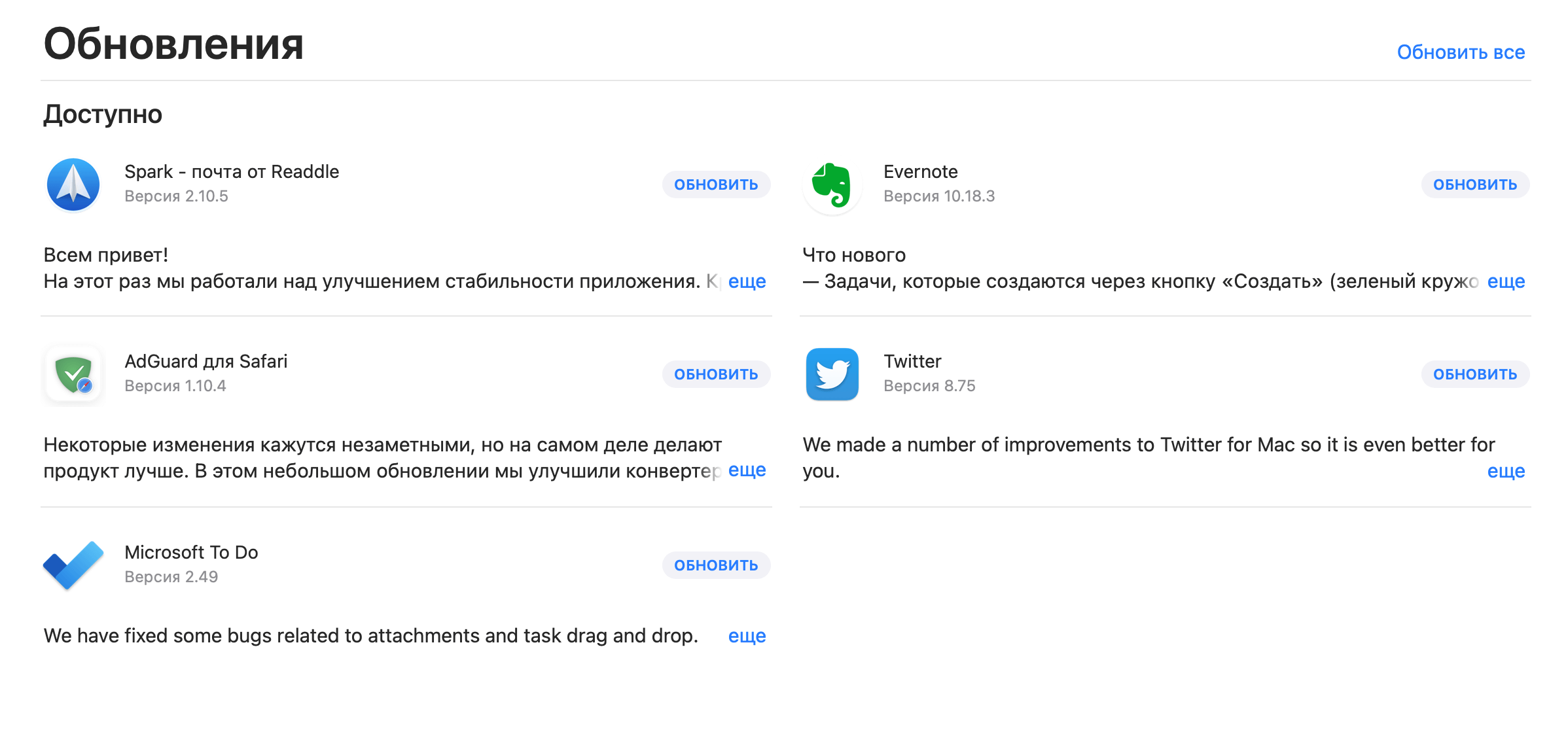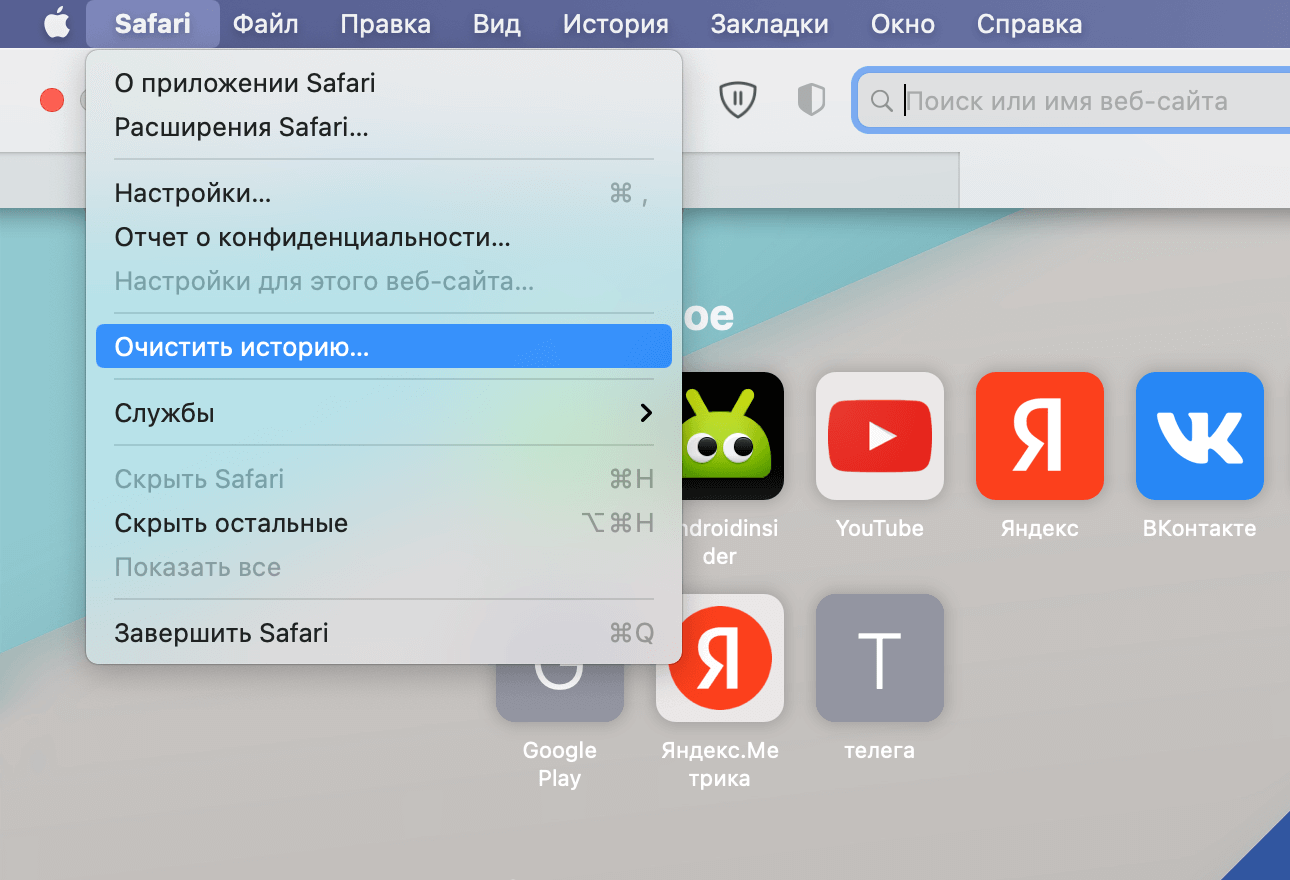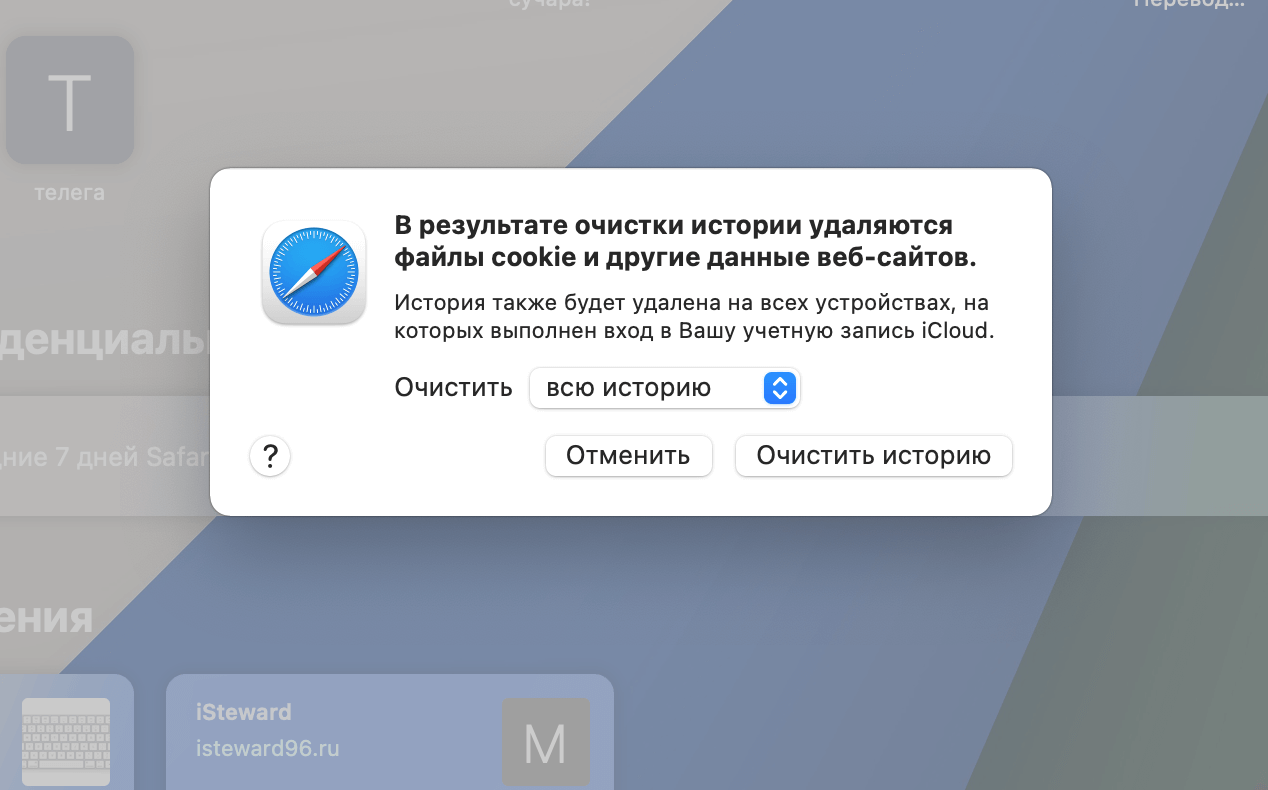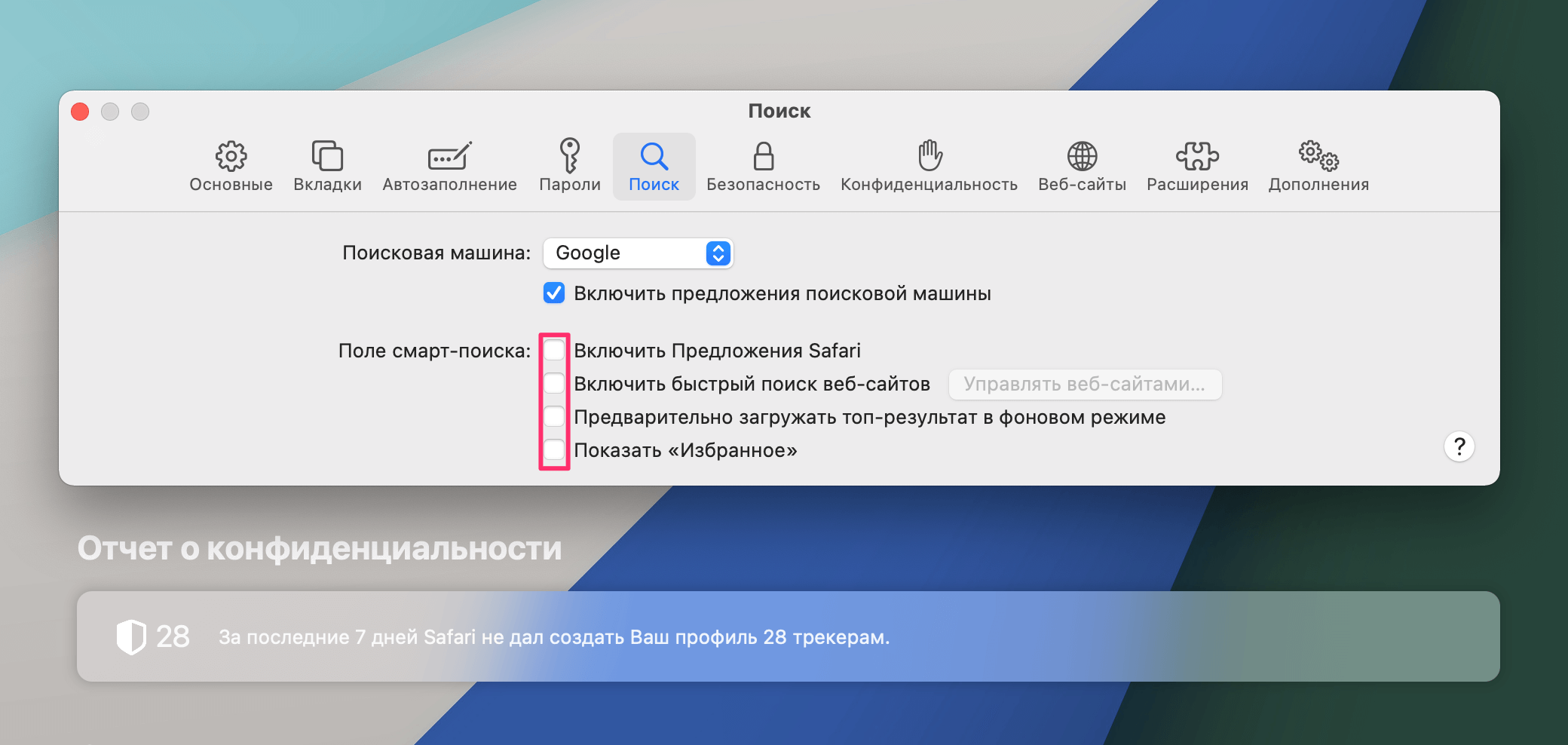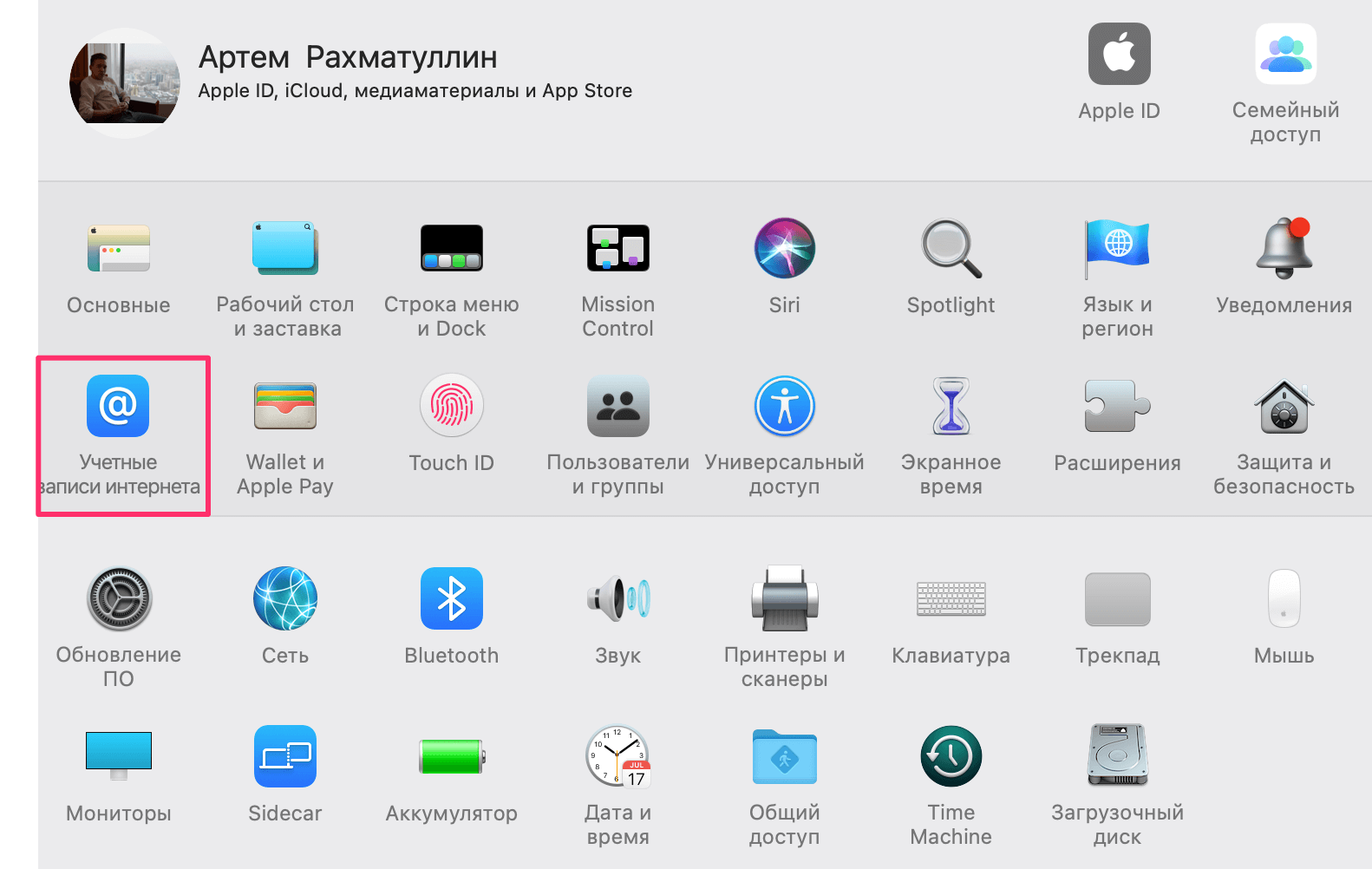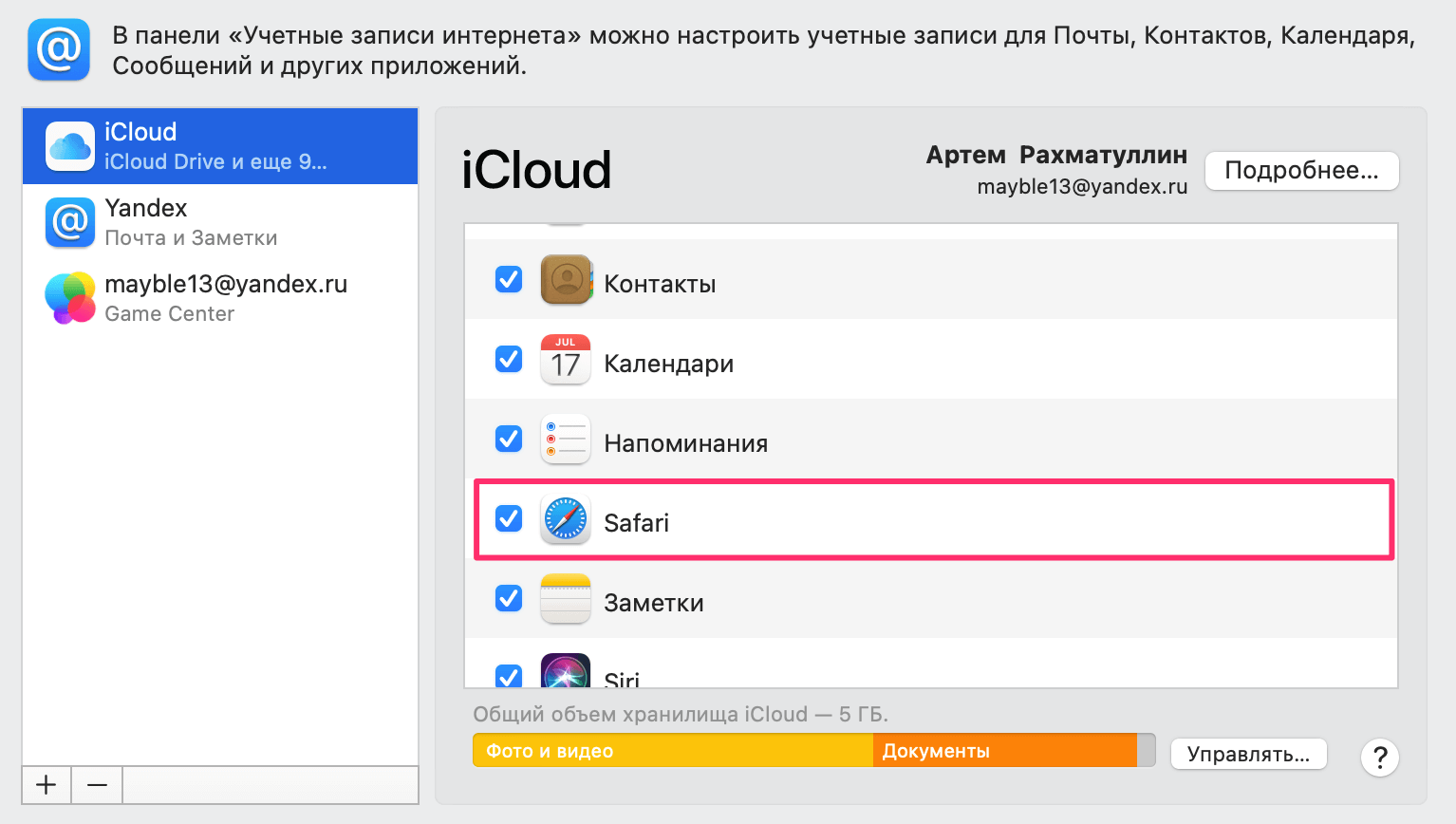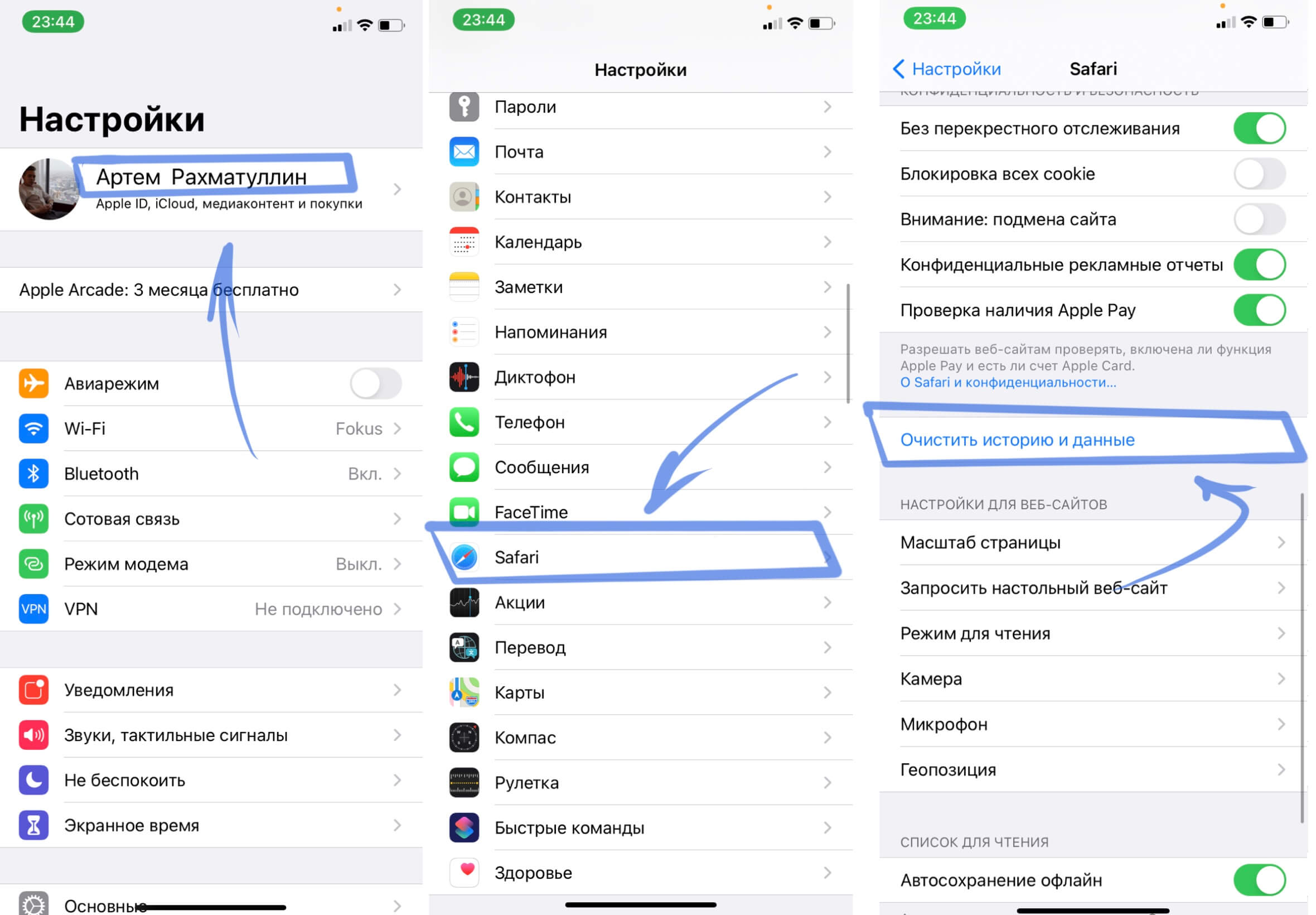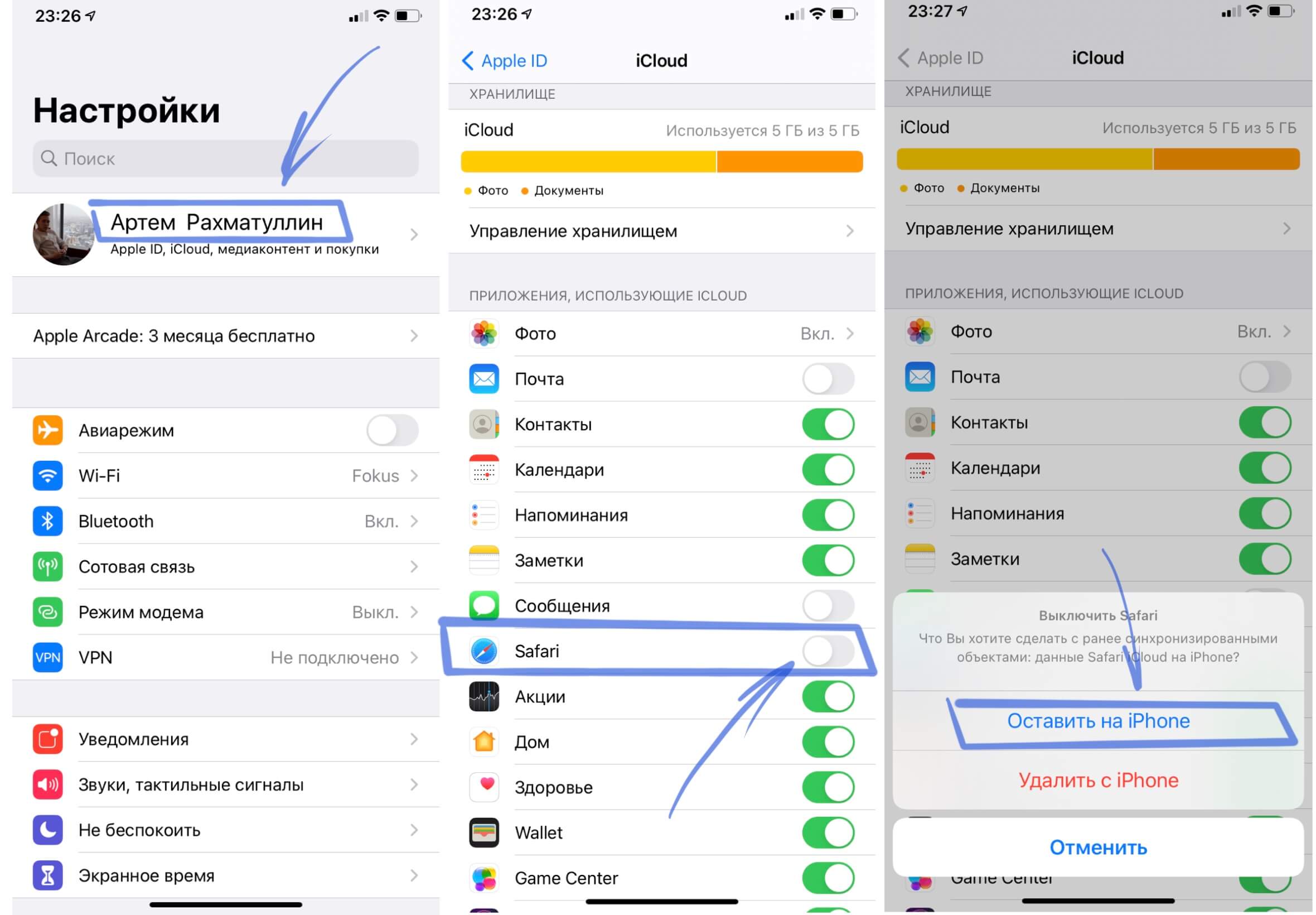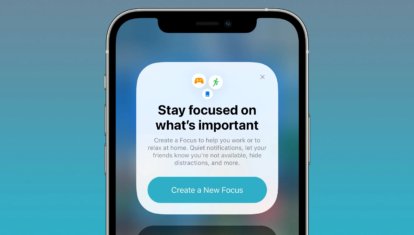что делать если завис сафари на маке
Веб-содержимое Safari «не отвечает»? Как решить проблему с зависанием браузера на Mac
Большую часть времени Safari на Mac работает стабильно и надежно, но иногда могут возникнуть проблемы: браузер зависает и перестает на запросы. Практически всегда это сопровождается сообщением «Веб-содержимое Safari (Не отвечает)» в Мониторинге системы. Есть несколько путей решения данной проблемы.
Простой способ №1: закрыть и заново запустить Safari
Самым простым способом решения проблемы для пользователей Mac всегда была простая перезагрузка приложения. Если страница в чем разница» rel=dofollow»>страница не загружается, просто закройте Safari, а затем снова запустите браузер и повторите попытку.
Простой способ №2: принудительное завершение работы и перезапуск Safari
Если Safari не реагирует на ваши действия, следует прибегнуть к принудительному завершению работы браузера.
1. Одновременно нажмите клавиши Command + Option + Escape.
2. В открывшемся окне принудительного завершения программ выберите Safari и нажмите «Завершить».
3. Подождите несколько секунд, пока Safari закроется и снова запустите приложение.
Как отмечалось выше, в большинстве случаев это помогает, и вы дальше можете спокойно загружать сайты.
Более сложный способ: «убить» по отдельности неработающие процессы
Продвинутые пользователи Mac могут воспользоваться более сложным способом решения проблемы.
2. Во вкладке «ЦП» или «Память» найдите процессы Safari, помеченные красной надписью «Веб-содержимое программы Safari (Не отвечает)».
3. Выберите процесс и завершите его с помощью кнопки «Х» на панели инструментов.
4. Проделайте это со всеми процессами, которые не отвечают.
5. Закройте Мониторинг системы.
«Убийство» неработающих процессов обычно завершает их, а затем перезагружает браузер, что в большинстве случаев решает проблему. Но иногда неисправность снова возникает из-за некорректного запуска javascript, плагина или утечки памяти.
На скриншоте, приведенном выше, видно, что сразу несколько страниц Safari «не отвечают», при этом потребляют много памяти. В такой ситуации более быстрым решением будет завершение работы Safari.
Как полностью решить проблему
Теперь вы знаете, как поступать, когда Safari перестает отвечать на ваши действия. Но неплохо было бы предотвратить появления этой проблемы. Сразу нужно сказать, что однозначного решения нет, так как сбой возникает по абсолютно разным причинам. Однако есть несколько способов свести к минимуму вероятность появления ошибки.
Очистить кэш и историю браузера
Очистка кэша и истории Safari обычно устраняет неполадку, но недостаток этого способа заключается в том, что файлы cookies также удаляются, а вместе с ними любые сохраненные логины и другие данные, связанные через iCloud. Поэтому будьте готовы повторно вводить логин и пароль на сайтах.
1. Перейдите в меню Safari и выберите пункт «Очистить историю».
2. Выберите, с какого момента удалить историю посещения веб-страниц. Самым эффективным вариантом будет очистить историю за все время.
Отключить плагины и WebGL
В то время как некоторые дополнения для Safari могут быть очень интересными и полезными, зачастую именно они являются причиной ошибок браузера. Классическим примером можно назвать плагин Adobe Flash Player, который потребляет много ресурсов и приводит к некорректному поведению Mac. Простой совет: отключите все плагины.
Иногда причиной системных неисправностей может стать WebGL, поэтому отключение программной библиотеки будет также полезно. Сделать это можно на вкладке Безопасность основных настроек Safari.
Обновить Safari и операционную систему
Убедитесь, что на вашем Mac установлена актуальная версия Safari. В большинстве случаев обновление браузера приносит устранение багов, поэтому очень важно следить за тем, чтобы на компьютере использовалась свежая версия программного обеспечения.
1. Перейдите в меню Apple и выберите App Store.
2. Откройте вкладку с доступными обновлениями и установите все, что касается Safari или обновлений безопасности.
Перед установкой любых апдейтов рекомендуется выполнить резервную копию. Кроме того, рекомендуется обновить операционную систему, если доступна новая версия.
Устранение неполадок и исправление Safari, не работающего на Mac [4 совета]
Safari является браузером по умолчанию для продуктов Apple, и он встроен в ваш MacBook. Если Safari работает медленно, перестает отвечать на запросы, неожиданно падает или не может загрузить страницы на Mac, это будет настоящей головной болью.
Многие пользователи жаловались на Safari не работает на Mac вопрос. Вы один из них?
Фактически, многие факторы будут вызывать эти проблемы, такие как сетевое соединение, кеши, куки, интернет-плагин, расширение Safari, надстройка и многое другое.
Этот пост показывает 4 эффективных решения, которые помогут вам исправить Safari не работает на Macработает ли он медленно, зависает, работает неправильно или падает.
Часть 1. Перезагрузка, чтобы исправить Safari, не работающий на MacBook
Если Safari не может открывать страницы на вашем MacBook, вам следует сначала проверить интернет-соединение. Вы должны убедиться, что URL-адрес правильный, а затем обновить страницу, чтобы проверить, сохраняется ли проблема.
Если Safari по-прежнему не работает должным образом на Mac, вы можете перезагрузить MacBook. Вы можете продолжать нажимать кнопку питания, пока не появится диалоговое окно. Затем нажмите кнопку «Перезагрузить», чтобы перезагрузить Mac. Или вы можете выбрать комментарий «Перезагрузка» из меню Apple. После перезагрузки вы можете вернуться в Safari и снова попытаться открыть сайт.
Часть 2. Очистить кэши, чтобы исправить Safari, не работающий на Mac
В большинстве случаев Safari не может работать должным образом на Mac из-за кеша, файлов cookie и данных веб-сайта. Временные данные или кэши браузера Safari могут помочь вам быстро загрузить сайт. Но в то же время они могут вызвать сбои Safari или медленное открытие. Поэтому вам нужно часто удалять некоторые истории сайтов, кеши и куки.
Если Safari на компьютере Mac не открывает веб-страницу или не работает должным образом
Если Safari на компьютере Mac не работает должным образом, может помочь одно из перечисленных ниже решений.
Эти решения подходят для проблем, связанных с Safari на компьютере Mac, включая следующие. Прежде чем начать, убедитесь, что компьютер Mac подключен к Интернету.
Перезагрузите страницу
Если страница в чем разница» rel=dofollow»>страница не открывается или не загружается, попробуйте перезагрузить ее, выбрав «Вид» > «Перезагрузить страницу» или нажав Command-R. Если это не помогает, нажмите Command-Q, чтобы закрыть Safari, а затем снова откройте этот браузер и повторите попытку. Если Safari не закрывается, нажмите Option-Command-Esc, чтобы принудительно завершить работу Safari.
Установите обновления программного обеспечения
Отключите расширения Safari
Даже если расширения Safari обновлены, временно отключите их, чтобы убедиться в том, что они не влияют на работу браузера неожиданным образом. Выберите Safari > «Настройки», а затем перейдите на вкладку «Расширения». Чтобы отключить расширения, снимите соответствующий флажок.
Выполните проверку с использованием частного окна
На компьютере Mac могут храниться файлы cookie, кэши и другие данные веб-сайта, проблемы с которыми могут повлиять на его использование. Чтобы запретить веб-сайту использовать эти данные, откройте его в частном окне, выбрав «Файл» > «Новое частное окно».
Если при этом браузер работает нормально, выполните следующие действия, чтобы удалить данные веб-сайта с компьютера Mac. После этого веб-сайт может создавать новые данные по мере необходимости. Если это веб-сайт, на который вы входите, прежде чем продолжить, убедитесь, что вы знаете свои данные для входа.
Проверьте сетевые параметры
Некоторые сетевые параметры, например связанные с использованием прокси-сервера или настраиваемого DNS-сервера, могут влиять на доступ к контенту в Интернете. Даже если вы не меняли сетевые параметры, возможно, было установлено программное обеспечение, которое изменило их.
Чтобы выяснить, связана ли проблема с сетевыми параметрами на компьютере Mac, попробуйте открыть данный веб-сайт на другом устройстве, подключенном к той же сети. Также можно добавить новое сетевое размещение в настройках сети, чтобы быстро сбросить сетевые параметры для тестирования.
Чтобы выяснить, связана ли проблема с самой сетью, попробуйте открыть данный веб-сайт после подключения к другой сети.
Учебник по исправлению Safari, не работающий на iPhone, iPad и Mac
Размещено от Дороти Коллинз Апрель 09, 2021 16: 49
Например, «Safari перестал работать вскоре после того, как я обновил программное обеспечение, теперь он не открывается, как я могу это исправить?» Согласно нашему опросу, эта проблема возникает как на компьютерах Mac, так и на iPhone по разным причинам. В этом руководстве мы покажем вам общее решение проблем, связанных с тем, что Safari не работает на iPhone и Mac.
Часть 1 : Как исправить Safari, не работающий на iPhone
В этой части мы сконцентрируемся на устранении неполадок Safari, не работающих на iPhone. Убедитесь, что ваш iPhone подключен к Интернету правильно и сетевые настройки верны.
Совет 1: перезагрузите iPhone
Несмотря на простоту, перезагрузка iPhone всегда является отправной точкой для устранения неполадок на iPhone.
Совет 2: обновление программного обеспечения
Если проблема не работает Safari на старой iOS, попробуйте обновить программное обеспечение для вашего iPhone.
Совет 3: очистить историю Safari, файлы cookie и кэш
Если проблема с Safari не работает после обновления программного обеспечения, вы можете попробовать очистить кэш и историю Safari.
Теперь снова откройте приложение Safari и посмотрите, работает ли оно нормально.
Совет 4: отключите автозаполнение, синхронизацию закладок iCloud и JavaScript
Убедитесь, что вы разрешили Safari в списке «Настройки»> «Ограничения».
Теперь проблема не работает Safari не должно повториться.
Совет 5: исправлена ошибка, из-за которой Safari не работал в режиме DFU
Короче говоря, это самый простой способ избавиться от проблем Safari для простых людей.
Как исправить, что Safari не работает на iPhone быстро
Загрузите и установите нужную версию iOS System Recovery на свой компьютер в зависимости от операционной системы. Подключите ваш iPhone к компьютеру с помощью кабеля Lightning.
Запустите программное обеспечение и нажмите кнопку «Пуск», чтобы начать исправление проблем с Safari. Нажмите значок «Вопрос» на верхней ленте и следуйте инструкциям по загрузке iPhone в режим DFU.
Выберите модель своего iPhone в информационном окне, а затем нажмите кнопку «Загрузить», чтобы получить необходимую прошивку. Программа исправит ваш Safari автоматически после загрузки. Вы также можете положиться на него исправить iPhone не может восстановить резервную копию.
Часть 2 : Как исправить Safari, не работающий на Mac
Столкнувшись с проблемой Safari, не работающей на Mac, вы найдете советы, которые помогут вам решить проблему просто.
Совет 1: выйдите из Safari и перезапустите его
Совет 2: проверка файлов пользователя
Если после перезапуска проблема Safari не работает снова, вы должны убедиться, что ваши пользовательские файлы ресурсов в порядке. Поврежденные пользовательские файлы могут вызвать Safari и другие проблемы на Mac.
Совет 3: удалить кэш Safari
Library / Caches / com.apple.Safari» в поле и нажмите «GO», чтобы открыть соответствующую папку.
Если это не нужно, вы можете удалить закладки Safari на Mac и снова откройте Safari, чтобы увидеть, работает ли он хорошо.
/ Library / Safari»; затем удалите все файлы, которые начинаются с History.
Совет 4: удалить расширения
Библиотека / Safari / Extensions».
Заключение
Многие клиенты Apple имеют только один веб-браузер Safari на своих устройствах. Если Safari не работает, вы больше не можете посещать веб-источники. К счастью, эту проблему можно решить просто, если вы будете следовать нашим руководствам в этом руководстве. Если Safari не работает на вашем iPhone, мы предлагаем вам попробовать Apeaksoft iOS System Recovery. Это может помочь вам быстро избавиться от проблем с Safar. Если у вас все еще есть вопросы о Safari, не стесняйтесь оставлять сообщения ниже.
Что делать, если тормозит Safari
Совсем недавно на своем MacBook я столкнулся с проблемой подвисания Safari. В большей степени эта проблема касалась меня тогда, когда я вводил текст в адресную строку и было запущено более 5 вкладок в браузере. За достаточно большое количество времени работы с MacBook я уже отвык от того, что компьютер может долго думать и очень удивился происходящему, ведь мои задачи на ноутбуке весьма примитивны. А значит, все должно работать как часы.
Если тормозит Safari — следуйте следующим инструкциям.
Когда я работаю в Safari в той или иной вкладке, я уже не глядя нажимаю Command + T и ввожу следующий поисковой запрос. Так вот, однажды я заметил, что компьютер тормозит и не дает мне этого сделать. Вместо этого он вводит либо первые две буквы, либо вообще отказывается работать.
Как избавиться от лагов в Safari навсегда
Во-первых, необходимо проверить браузер на наличие обновлений в App Store. Для этого открываем приложение App Store на своем MacBook и проверяем браузер на наличие обновлений. Если обновлений нет, значит вы имеете самую актуальную версию браузера Apple. Старайтесь всегда обновлять свои приложения, ведь в новых апдейтах может быть много интересного. Недавно мы писали о новых функциях Телеграм.
Раздел Обновления в App Store.
Во-вторых, полностью очищаем историю браузера Safari. Заходим в браузер Safari, затем открываем меню Apple в верхней строке, выбираем пункт Safari, нажимаем на кнопку Очистить историю. Далее всплывает окно, в котором указываем, что нам необходимо очистить ВСЮ историю.
Раздел Очистить историю в Safari.
Не забудьте указать, что необходимо очистить ВСЮ историю.
Затем убираем некоторые функции в настройках. Открываем браузер, заходим в меню Apple в верхней части экрана, затем переходим в раздел Настройки. В Настройках находим раздел Поиск, в нижней части которого расположен подраздел Смарт-поле поиска. Необходимо убрать оттуда все галочки.
Убираем все галочки в поле смарт-поиска.
И наконец, перезагружаем Safari. Делаем это либо через верхнее меню (Safari — закрыть приложение), либо через команду Command + Q.
Эти нехитрые движения помогут полностью избавиться от подвисаний Safari на вашем Mac. Совсем скоро Apple порадует нас новой версией Mac OS Monterey. О новых функциях, доступных в этой системе говорил мой коллега Олег Свиргстин в своей статье.
Если это не сработало, возможно у вас есть проблемы с Интернет-соединением. И подвисание происходит за счет синхронизации данных с iCloud.
Для этого необходимо перейти в Системные настройки. В верхнем меню кликаем на значок яблока и Системные настройки
Далее переходим в подраздел Учетные записи интернета — iCloud.
Системные настройки — Учетные записи интернета.
После этого убираем галочку напротив Safari
Необходимо убрать галочку напротив Safari.
Затем закрываем Настройки и жмем Готово.
Что делать если тормозит Safari на iPhone или iPad
Для этого нужно открыть Настройки, переходим в раздел Safari. Выбираем пункт Очистить историю и данные.
Далее закрываем Safari, вызвав меню многозадачности свайпом снизу (или двойным нажатием кнопки Home), и делаем свайп верх для закрытия приложения.
Отключите настройки в iCloud на вашем iPhone.
Подписывайтесь на нас в Яндекс.Дзен, там вы найдете много полезной и интересной информации.
По аналогии c Mac OS, возможно проблемы связаны с качеством Интернет-соединения.
— Переходим в Настройки
— Далее в Apple ID, iCloud, медиаконтент и покупки (этот раздел также носит ваше имя)
— Переходим во вкладку iCloud
— Убираем тумблер с колонки Safari
— Нажимаем Оставить на iPhone
— Готово
Отключить синхронизацию Safari с iCloud.
Если у вас возникли другие проблемы с устройствами Apple, вы всегда можете обратиться в наш чат, где вам обязательно помогут с решением.
Новости, статьи и анонсы публикаций
Свободное общение и обсуждение материалов
Лонгриды для вас
Далеко не все нововведения iOS 15 будут доступны на старых iPhone. А под старыми Apple подразумевает все модели смартфонов, которые работают на процессоре A11 и старше. Разберёмся, что это за нововведения такие
Владелица Apple Watch из России хочет подать в суд на Apple из-за того, что часы вызвали у нее аллергию на коже. Неужели это возможно? Да, и Apple сама это признает. А также дает советы, как избежать раздражения кожи.
В iOS 15, iPadOS 15 и других новых операционках Apple представила новый режим Фокус, который позволит настроить получение уведомлений от определенных приложений и контактов. Разобрались, как именно он работает.